一、调整图像大小,更改图像的尺寸。
1.选择“ 图像”>“图像大小”。
2.测量您打算在线使用的图像的宽度和高度(以像素为单位),或者测量要打印的图像的英寸(或厘米)。保持链接图标突出显示以保留比例。更改宽度时,这会自动调整高度,反之亦然。
3.选择重新采样以更改图像中的像素数。这将改变图像尺寸。
4.单击确定。
二、设定分辨率,更改图像的分辨率。
1.选择“ 图像”>“图像大小”。此对话框中的分辨率表示在打印图像时将分配给每英寸的图像像素数。
2.将宽度和高度设置为英寸以进行打印。
3.取消选择“ 重采样”以保留图像像素的原始数量。
4.在“ 分辨率”字段中,将每英寸的像素数设置为300,以便在典型的台式喷墨打印机上进行打印。这将更改宽度和高度字段中的英寸数。
5.单击确定。
三、裁剪和拉直图像,使用裁剪工具。
1.在“ 工具”面板中选择“ 裁剪 ” 工具。出现裁切边框。
2.拖动任何边缘或角落以调整裁剪边框的大小和形状。
3.在裁剪边界内拖动以将图像定位在裁剪边界内。
4.拖动到作物边界的一角以旋转或拉直。
5.单击选项栏中的复选标记,或按Enter键(Windows)或Return键(macOS)完成裁剪。
四、展开画布,在文档画布上添加一些空间。
1.选择“ 图像”>“画布大小”
2.要添加画布,请输入要添加的宽度和高度。测量宽度和高度(以像素为单位)以供在线使用,以英寸为单位进行打印。
3.选择“ 相对”,然后在画布图中选择一个锚点。箭头指向将添加画布的侧面。
4.单击确定。
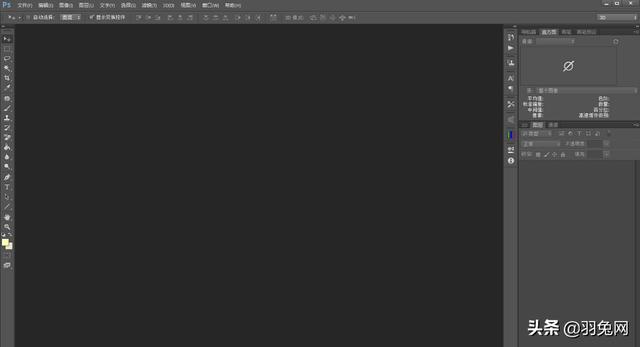





















 3503
3503











 被折叠的 条评论
为什么被折叠?
被折叠的 条评论
为什么被折叠?








